最近很多朋友都在用Windows S11系统的电脑设备,但是很多人对新的Win11系统并不熟悉,也不知道如何添加打印机。这种影响工作的问题很重要。今天找独服小编就给大家解答一下如何给Windows S11电脑添加打印机。具体操作步骤如下。
Windows11系统添加打印机步骤
1.首先,我们点击菜单栏,然后打开弹出窗口上的设置。
 2,然后点选蓝牙和其他装置。
2,然后点选蓝牙和其他装置。
 3.点按“添加打印机”以在左侧找到打印机和扫描仪选项,然后点按右侧的“添加打印机和扫描仪”。
3.点按“添加打印机”以在左侧找到打印机和扫描仪选项,然后点按右侧的“添加打印机和扫描仪”。
 4.添加后出现“我要的打印机不在列表中”字样,然后我们手动点击添加。
4.添加后出现“我要的打印机不在列表中”字样,然后我们手动点击添加。
 5.点击后输入打印机名称,或者根据照片上的其他方法添加。
5.点击后输入打印机名称,或者根据照片上的其他方法添加。
 以上是找独服小编共享的Windows S11电脑添加打印机设备的详细方法。任何与计算机使用有关的问题都可以在这个网站上解决。
以上是找独服小编共享的Windows S11电脑添加打印机设备的详细方法。任何与计算机使用有关的问题都可以在这个网站上解决。
 找独服
找独服
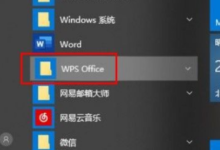


评论前必须登录!
注册